- Онлайн-сервисы
- Яндекс Картинки
- Google Картинки
- Способ 1: Просмотр метаданных
- Способ 2: Использование поисковиков
- Способ 3: Зацепки на фото
- Посмотреть координаты в свойствах фотографии
- С помощью средств Windows
- Характеристики фото в Галерее Андроид
- Сторонние онлайн-сервисы
- IMGonline
- HashPhotos
- AeroPic
- GPS Камера 55
- Photo-location
- Whereisthepicture
- Photo EXIF editor
- Pic2Map
- Metapicz
- Расширения для браузера
- EXIF Viewer
- Edit this Image
- Ручной поиск на онлайн-картах
Онлайн-сервисы
Если на вашей фотографии изображено известное место, используйте сайты Яндекса или Google. В них встроена функция визуального поиска — система ищет в базе изображения с похожими местами, людьми, одеждой и так далее
Этот метод не сработает, если исходное изображение размыто. Чем выше качество изображения, тем больше вероятность, что на нем найдется место.
Яндекс Картинки
Визуальный поиск Яндекса можно использовать в разных ситуациях: для определения места съемки, поиска человека на сайтах знакомств и в социальных сетях, распознавания различных объектов.
Как узнать откуда картинка:
- откройте сайт Яндекс.Картинок. Щелкните значок линзы в поле поиска.
- При необходимости разрешите браузеру доступ к тексту и изображениям, находящимся в буфере обмена.
- Выберите способ загрузки изображения на сервис. Если изображение сохранено на компьютере, нажмите «Выбрать файл», найдите изображение на жестком диске ПК, выберите его левой кнопкой мыши и нажмите «Открыть». Кроме того, вы можете перетащить файл из проводника Windows в пунктирную область веб-сайта. Вы также можете вставить изображение из буфера обмена или ввести адрес изображения, опубликованного в Интернете.

- Дождитесь, пока система найдет похожее изображение в базе данных. Если сходство будет найдено, вы увидите предположения сервиса о том, какой может быть ваша фотография. Нажмите на одно из названий мест, чтобы найти информацию о нем в той же поисковой системе.

- Веб-сайты со справочными данными также будут отображаться непосредственно внизу — на той же странице, что и результаты поиска.

- Чтобы открыть местоположение на карте, перейдите на одноименную вкладку поисковой системы.

- При желании можно построить маршрут к этому месту с помощью соответствующей кнопки.

Google Картинки
В Google Фото есть такая же функция визуального поиска. Единственный минус — в нем иногда неудобно работать, так как результаты поиска и примеры запросов часто выводятся на английском языке.
Как найти место с помощью Google Images:
- Зайдите на сайт поисковой системы. Щелкните значок камеры в поле поиска.
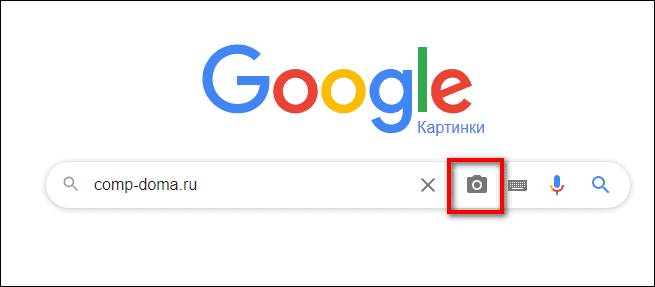
- Укажите ссылку на изображение, если оно опубликовано в Интернете.

- Или загрузить изображение в систему с помощью одноименной вкладки, если файл хранится на ПК.

- Подождите, пока Google попытается найти похожие изображения. В случае успешного поиска прямо в строке рядом с изображением появится поиск, который можно связать с изображением. Это может быть название здания, достопримечательности, памятника и т д. Потом будет список мест с информацией о месте.

- Когда узнаете название места, откройте Google Maps или Yandex Maps. Введите название в поле поиска — сервис покажет достопримечательность на карте. При необходимости добавьте в него маршрут с помощью одноименной кнопки.

Способ 1: Просмотр метаданных
Метаданные фотографии — это информация, хранящаяся на устройстве во время фотографии. Сюда входит не только дата, но и модель техники, на которой велась съемка, а также данные GPS с координатами. Однако есть некоторые нюансы, когда EXIF(метаданные) просто не сохраняются.
- Если фотография сделана профессиональной камерой, скорее всего, она не имеет GPS-приемника, поэтому дату в EXIF найти невозможно.
- После обработки изображения с помощью любой популярной программы для редактирования графики метаданные удаляются, а результат сохраняется, что является настройкой по умолчанию в этих программах.
- Информацию можно легко заменить с помощью специального программного обеспечения, поэтому доверять им на сто процентов никогда нельзя.
Однако стоит изначально проверить EXIF, так как это сделать проще всего. Само изображение должно быть в формате JPG, после чего остается выполнить следующие действия:
- Найдите изображение и щелкните по нему правой кнопкой мыши.
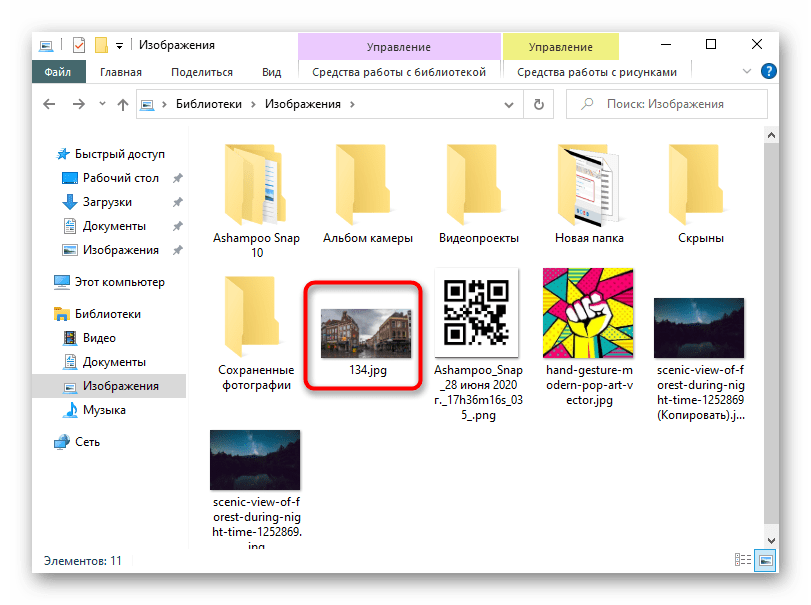
- В открывшемся контекстном меню вас интересует пункт «Свойства».
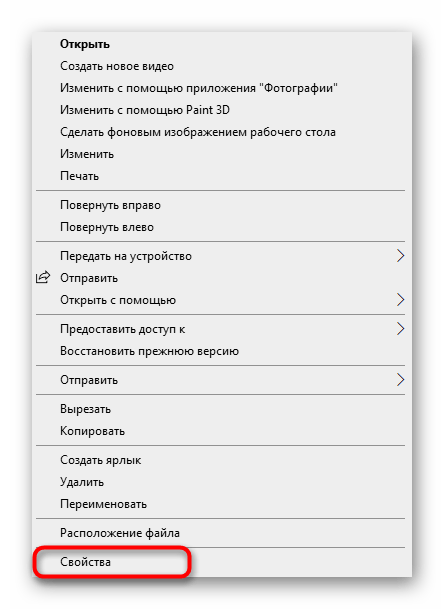
- Перейдите на вкладку «Подробности», где вы найдете блок «GPS».
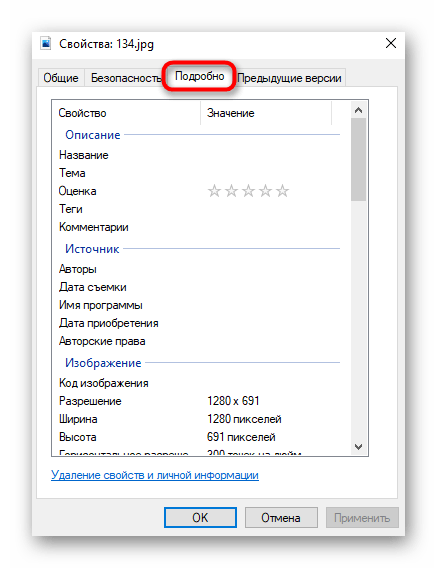
Если такой блокировки нет, данные о местоположении не были сохранены или были удалены при обработке. В случае, когда координаты все-таки удалось найти, остается только свернуть их через любую удобную карту. Подробнее о методах поиска таких номеров читайте в статьях по ссылкам ниже.
Способ 2: Использование поисковиков
Следующий метод – использование поисковых систем. Для начала рекомендуется просто задать запрос, описав предметы, которые вы видите на картинке. Сделать это можно на нескольких сайтах одновременно, например Гугл и Яндекс, так как результаты поиска почти всегда разные.
Лучше использовать английский язык или перевести на страну, где было сделано фото, если это можно распознать. Тогда запрос будет выглядеть примерно так: «Insjø nær skog og hus» (озеро рядом с лесом и домом).
Кроме того, такие поисковые системы поддерживают поиск изображений, что означает, что они могут найти точно такие же или похожие изображения и предоставить информацию о месте, где они были сделаны.
Для этого нужно загрузить исходный файл в Google или Яндекс, а затем ознакомиться с результатами не только в изображениях, но и в разделах с сайтами. Например, первой строкой может быть страница в Википедии, где появляется название улицы на изображении.

Подробнее об использовании этой встроенной опции, а также об альтернативных онлайн-сервисах, позволяющих осуществлять поиск по изображению, читайте в другой статье по ссылке ниже.
Способ 3: Зацепки на фото
Само изображение следует изучить максимально внимательно и найти все участки, которые помогут определить место. Это могут быть таблички на автомобилях, номера маршрутов или дорожные указатели городов, вывески магазинов. На картинке ниже отмечены все признаки, позволяющие узнать место, где был сделан снимок, с точностью до одного метра.
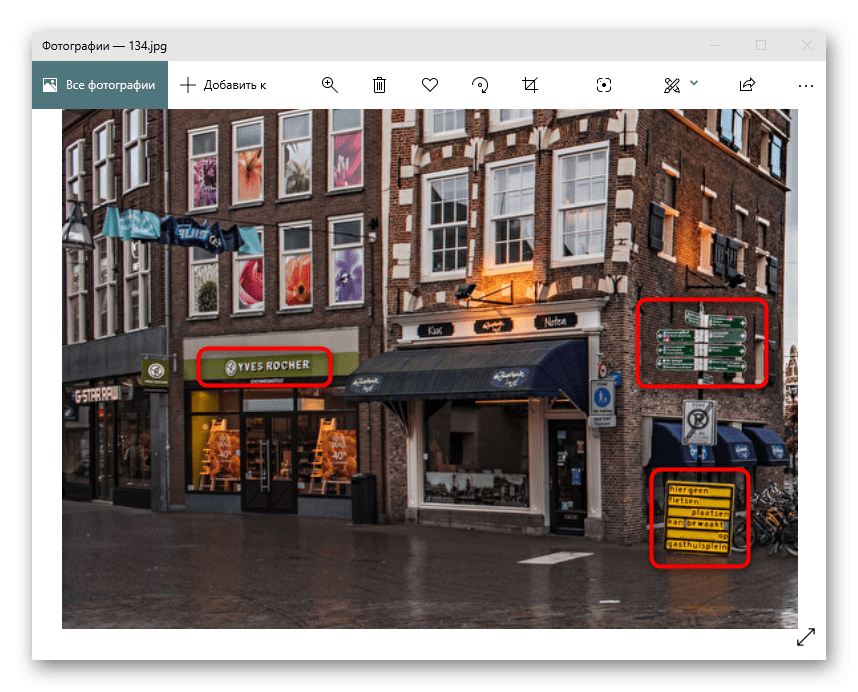
Остается только воспользоваться поисковиком, чтобы найти место на картах. Его исследования будут обсуждаться в следующих двух советах.
Посмотреть координаты в свойствах фотографии
Если изображение размыто и поисковые системы не выдали никаких результатов, попробуйте найти координаты местоположения в характеристиках изображения. Затем введите эти данные в любой навигатор. Как это правильно сделать в Google Maps описано в отдельной статье.
Посмотреть свойства изображения можно как на компьютере, так и на телефоне.
С помощью средств Windows
Нет необходимости устанавливать дополнительную программу для просмотра свойств файла, хранящегося на ПК.
Это можно сделать в обычном «Проводнике»:
- Найдите изображение на своем ПК. Щелкните по нему правой кнопкой мыши. В контекстном меню выберите «Свойства».

- Перейдите на вкладку «Подробности».
- Прокрутите список свойств изображения до раздела «GPS». Здесь будут отображаться координаты места, где было сделано фото: широта, долгота, высота над уровнем моря. Если такой информации нет, значит в телефоне была отключена функция определения местоположения, когда вы делали фото.

Характеристики фото в Галерее Андроид
Посмотреть координаты изображения можно прямо через Галерею на Android — никаких дополнительных приложений устанавливать не нужно. Найдите нужную фотографию в своих фотоальбомах и откройте ее.
Затем нажмите на иконку с буквой «i» в правом верхнем углу экрана. Появится информационная панель. Нам нужен пункт «Место съемки». Скопировать данные в буфер обмена из этой панели не получится, поэтому просто скопируйте их на лист бумаги, а затем вставьте в Google Maps или другой навигатор.

Сторонние онлайн-сервисы
Онлайн-сервисами удобнее пользоваться с компьютера, но их можно открыть и на телефоне — через любой браузер. Преимущество таких сайтов в том, что они показывают более подробную информацию об изображении. Кроме того, некоторые сервисы сразу отображают найденные координаты на интерактивной карте.
IMGonline
IMGOnline — популярная программа для редактирования изображений в формате JPEG. С его помощью вы можете изменять размеры кадров, сжимать и конвертировать файлы, редактировать свойства изображения, добавлять эффекты и многое другое.
В сервисе есть отдельная функция для извлечения EXIF, IPTC, XMP и другой информации из изображений. После загрузки изображения на сайт вы получите большую таблицу с его свойствами, включая координаты.
Как запустить поиск по геолокации в IMGOnline:
- Зайдите на сайт инструмента.

- Используйте кнопку «Выбрать файл», чтобы загрузить изображение на сервис. Нажмите ОК».

- Подождите, пока IMGonline создаст таблицу со всеми свойствами изображения. Прокрутите список опций до раздела «Композит». Здесь будут отображаться координаты GPS — все вместе в отдельной строке и каждый параметр отдельно (высота, широта, долгота).
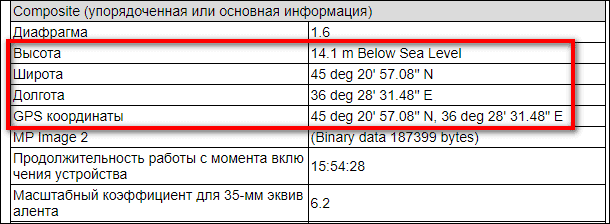
- Введите эти данные с учетом всех правил в поисковую строку Google Maps и выберите местоположение из выпадающего меню.
 Читайте также: Как узнать кто взломал тебя в ВК
Читайте также: Как узнать кто взломал тебя в ВК
HashPhotos
Этот ресурс предназначен для iPhone и iPad и включает возможность просмотра данных EXIF. Если на изображении есть сшитое место записи, оно будет отображено. Приложение можно бесплатно скачать в App Store. При этом программное обеспечение недоступно для устройств с операционной системой Android.
Для использования этого ресурса рекомендуется сделать следующее:
- Запустите HashPhotos на своем устройстве.
- открыть изображение из галереи.
- В режиме просмотра проведите вверх от центра экрана. Это позволит вам просматривать метаданные.

При сохранении геоданных координаты будут показаны на карте ниже. При их отсутствии информация может быть введена вручную.
AeroPic
Многие путешественники используют приложение AeroPic, которое подходит для устройств Android и iOS. Дает возможность по одному изображению определить место съемки на нем. После этого программа даст возможность составить здесь маршрут — выбрать транспорт и гостиницу. Программа полностью бесплатна и не содержит рекламы.

Чтобы воспользоваться программой, пролистайте слайды с описанием в окне приветствия и выберите «Пустой и пустой». После этого нужно дать ресурсу все необходимые разрешения и загрузить изображение. В результате можно будет получить информацию о местоположении и дополнительную информацию. Это включает в себя следующее:
- Плата за проезд. Для этого используется ресурс Aviasales.
- Различные варианты размещения. Здесь вы можете забронировать отель или апартаменты. Также есть возможность воспользоваться услугами Airbnb, выбрать коворкинг и использовать другие ресурсы.
- Стоимость питания. Приложение предоставляет информацию о ценах на обеды, алкогольные напитки, кофе и другую информацию.
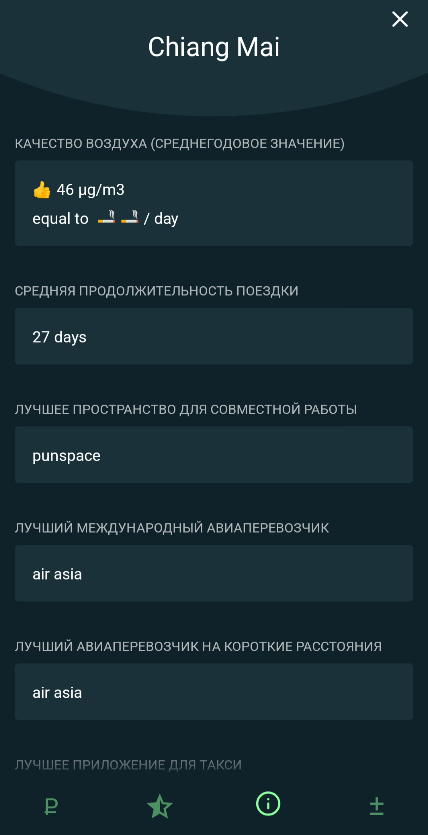
В нижней части панели приложений находится ряд вкладок. Левый открывается первым. Он содержит информацию, связанную с деньгами. Напомним, последний раз AeroPic обновлялся в 2020 году. Поэтому рекомендуется еще раз проверить всю информацию о переносе.
GPS Камера 55
Владельцы iPhone могут воспользоваться удобным приложением под названием GPS Camera 55. Этот ресурс позволяет просматривать информацию о геолокации. При необходимости информацию можно легко отредактировать вручную.

С помощью ресурса можно посмотреть широту и долготу нужных адресов. Это также позволяет вам исследовать интересные места на карте, доступной в приложении. Кроме того, ресурс дает возможность делиться заметками к изображениям с другими пользователями.
Photo-location
Файл изображения может содержать информацию, называемую данными EXIF. Это касается времени и места записи, информации о камере и ее настройках. На странице местоположения фотографии отображаются данные GPS о месте фотосессии. Это может помочь, когда вы загружаете изображение из Интернета — например, с сайта фотографа или его аккаунта в социальной сети.
Для использования ресурса рекомендуется сделать следующее:
- Зайдите на портал Photo-location.net.
- Нажмите на элемент «Загрузить» в центральной части страницы.

- Загрузить изображение.
- Изучите полученные данные.

Если место съемки сохранено в файле, оно появится на карте в виде координат.
Whereisthepicture
Этот ресурс получает из EXIF информацию о координатах места, где было сделано фото, а затем отображает их на карте. Это довольно практично. Чтобы использовать ресурс, сделайте следующее:

- Перейдите на сайт Whereisthepicture и нажмите черную кнопку.
- Чтобы загрузить изображение.
- Смотрите расположение на карте. Лучше всего это делать в спутниковом режиме и использовать максимальный зум. Это поможет вам найти места поблизости.
Photo EXIF editor
Этот фоторедактор необходим для просмотра и редактирования данных EXIF. Вам поможет найти место съемки, если камера оснащена GPS-модулем и хранит такую информацию. Приложение можно установить на телефоны Android и iPhone. Его можно бесплатно скачать в магазине.
Чтобы использовать ресурс, сделайте следующее:
- При первом запуске нажмите на «Фото».

- Выберите изображение из памяти устройства.
- После этого отобразятся метаданные, записанные в файл. В этом случае необходимая информация будет отображаться в элементе «Местоположение». Чаще всего его представляют в виде координат.

- Если вы нажмете на координаты, будет отображаться карта Google с местоположением. Чтобы скопировать адрес, можно нажать на иконку с 3 точками и на соответствующую надпись.
- После этого их можно вставлять и находить на других картах.
Pic2Map
Pic2Map сразу показывает расположение картинки на карте и описание этого места с точным адресом и ближайшими достопримечательностями. То есть не нужно отдельно запускать координаты изображения в сторонний навигатор.
В описании изображения вы увидите и другие свойства: подробную информацию о камере, устройстве, а также время записи.
Как узнать, где была сделана фотография с помощью Pic2Map:
- Зайдите на сайт сервиса. Щелкните Выбрать файлы изображений. При необходимости установите флажок «Держать фотографии в частном порядке», чтобы сохранить право загружать фотографии в частном порядке.

- Подождите, пока изображение появится на сайте.
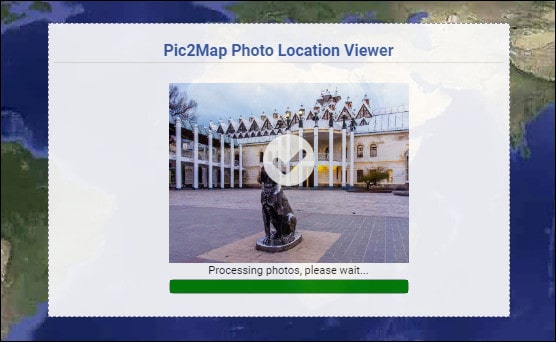
- Если в свойствах снимка не было данных о местоположении, вы увидите на экране сообщение «Извините, произошла ошибка». В этом случае все, что вам нужно сделать, это нажать кнопку «Вернуться на главную страницу» и загрузить другое изображение, в которое предположительно встроены данные GPS.

- Если в свойствах изображения были координаты, сервис сразу откроет местоположение на карте. Небольшое окошко также будет содержать общую информацию: дату записи, камеру, регион и город, GPS-координаты.
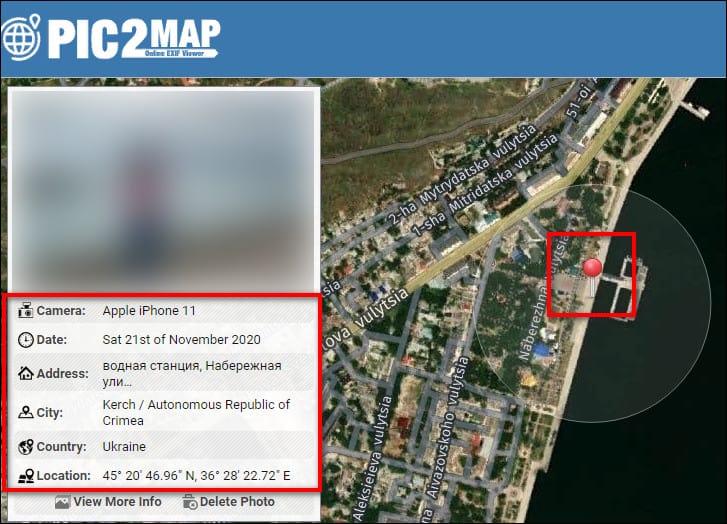
- Чуть ниже будет более подробная информация о местоположении, дате записи и камере. Текст опубликован на английском языке, но вы можете перевести его с помощью встроенной функции браузера — она доступна почти во всех браузерах. Просто кликните правой кнопкой мыши по тексту и выберите «Перевести на русский».

- Далее будет точный адрес места съемки и подробная информация о фотоаппарате, устройстве, которым было сделано фото. Все данные легко отобразятся в виде таблицы.

- Чуть ниже вы увидите фотографии мест, которые находятся поблизости.

Metapicz
По функционалу Metapicz похож на IMGonline, но и здесь открывается карта Google, правда, в довольно маленьком окошке. Интересной особенностью является то, что на странице отображается наличие авторских прав на изображение (раздел «Автор и авторские права» в результатах поиска).
Сервис имеет англоязычный интерфейс, но он вполне понятен даже тем, кто не знает языка.
Как найти местоположение с помощью этой страницы:
- Зайдите на Метапиц. Перетащите изображение в серую область «Перетащите сюда файлы изображений». Или выберите файл вручную с помощью кнопки «или выбрать». Вы также можете указать ссылку на изображение, если оно опубликовано в Интернете. Для этого вставьте скопированный адрес в поле «Вставить URL изображения» и нажмите «Перейти».

- Дождитесь загрузки изображения на сайт.
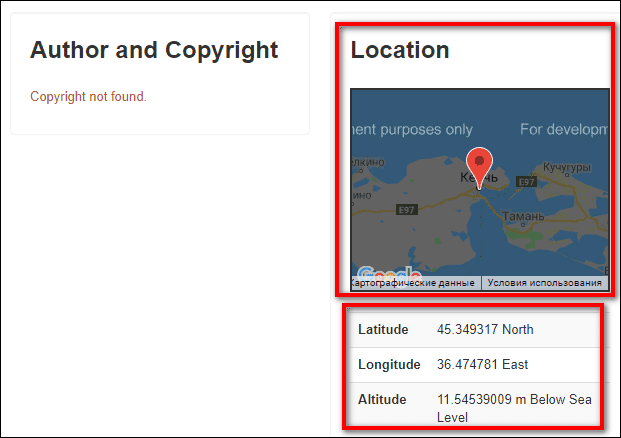
- Результаты покажут три основных типа данных: камера и устройство, авторские права и геолокация. Место будет отмечено в маленьком поле с картой Google. Непосредственно ниже будут отображаться точные координаты съемки.
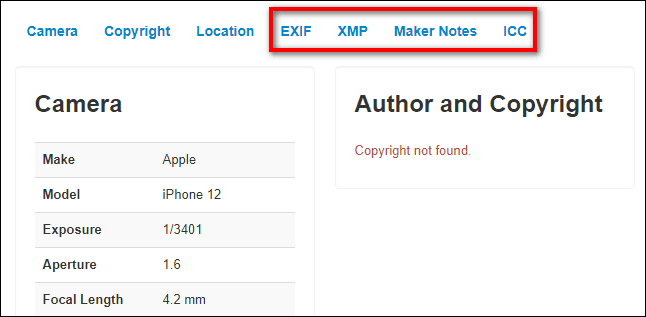
- Вы также можете просмотреть другие данные — подробную информацию EXIF, ICC и XMP. Для этого нажмите на соответствующий раздел под загруженным изображением.
Расширения для браузера
Для получения необходимой информации существует множество простых в использовании расширений для браузера.
EXIF Viewer
Это удобный ресурс, который можно установить в Google Chrome или Mozilla. Он прост в использовании — просто загрузите любое изображение через расширение. После этого он предоставит необходимую информацию.

Edit this Image
Эта программа подходит для Opera. Чтобы им воспользоваться, достаточно открыть изображение через расширение и посмотреть его местоположение с помощью данных EXIF.
Ручной поиск на онлайн-картах
Сегодня на всех картах есть возможность поиска координат. Их необходимо ввести в поле поиска и нажать на кнопку подтверждения. При этом координаты могут быть записаны в десятичной форме, в виде градусов, минут и секунд. В обоих случаях сначала вводится широта, а затем долгота.
Иногда известно примерное местонахождение дома и маршрут к нему. Однако точного адреса нет. В этом случае вы можете использовать опцию «Панорама» или «Режим просмотра улиц». На картах Google его можно найти, нажав на желтую иконку с логотипом человека. При этом следует сделать следующее:
- Нажмите на логотип.
- Выберите нужную улицу.

- Прокручивайте маршрут, пока не найдете нужный адрес.

Перемещение возможно щелчком мыши по карте или улицам. Также допускается использование клавиш со стрелками на клавиатуре.
Если вы используете Яндекс Карты, вы найдете опцию «Панорама» в верхней части экрана. У него аналогичный принцип работы.
Вы также можете воспользоваться поиском Wikimapia. Эта онлайн-карта имеет более подробную компоновку. В нем собраны практически все районы, магазины, достопримечательности. В этом случае вам необходимо навести указатель мыши на необходимую область, чтобы получить подробную информацию. В меню «Категории» вы можете скрыть или показать различные элементы. Это удобный поиск по ключевым словам.
Вы можете найти местоположение по изображению в Интернете, используя различные ресурсы. Это можно сделать с помощью Яндекса или Google Картинок. Существуют также специальные сервисы, отличающиеся широким функционалом и простотой использования. Обилие таких порталов позволяет каждому пользователю найти наиболее подходящий для него вариант.









